屏蔽不良网站的本地解决方法,实现安全上网
摘要:现在不少的家长都不放心把孩子一个人丢在家里上网,因为网络上的诱惑太大了,什么样的东西都有,稍有不慎,小孩就可能学坏。可是家长们又不可能全天陪...
现在不少的家长都不放心把孩子一个人丢在家里上网,因为网络上的诱惑太大了,什么样的东西都有,稍有不慎,小孩就可能学坏。可是家长们又不可能全天陪在小孩身边监督,那么有没有什么办法监管孩子上网呢?下面,我就来替各位家长分忧,告诉你们一个屏蔽网站的技巧。
操作步骤

点击开始--运行,输入C:WINDOWSsystem32driversetchosts,点击确定。或者按下Win+R调出运行对话框。
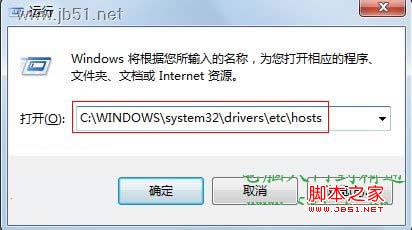

在弹出的菜单中选择使用记事本来打开。
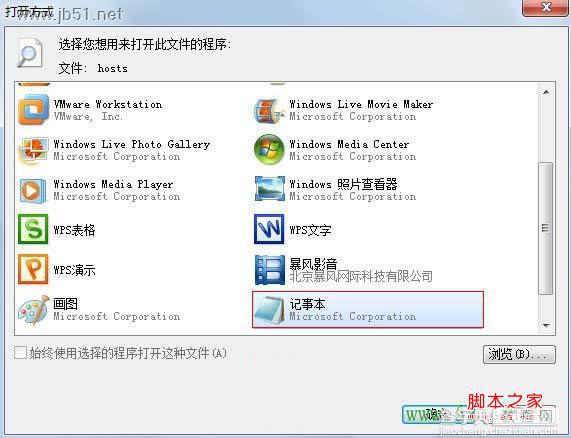

打开之后,在最底部输入127.0.0.1 后面接上要屏蔽的网站地址,按照下图格式输入。
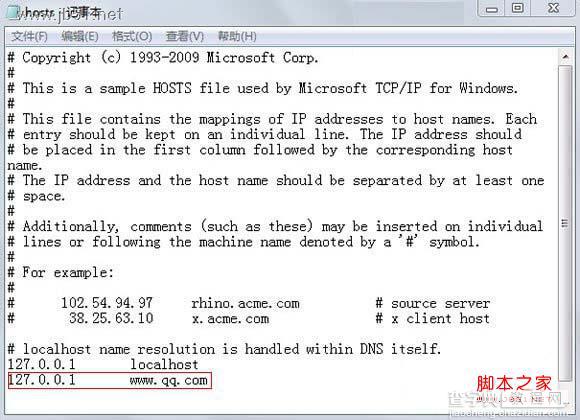

输入完毕之后,点击文件,选择保存。
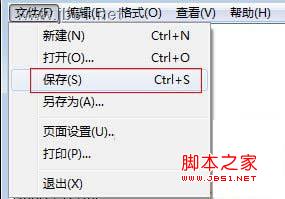

再次打开该网站,你会发现无法打开了,这样就避免了小孩浏览不健康网站信息了。
【屏蔽不良网站的本地解决方法,实现安全上网】相关文章:
